parent nodes: ajuda | contribuições de usuários | fluxogramas | índice geral dos modelos | instruções para corrigir modelos de despachos e sentenças na nova BC3 | Legenda das informações reservadas ou sigilosas na BC3 | mapa do conteúdo | modelos | notícias antigas | O que é a BC3 (e o que ela não é) | página inicial | Sobre informações reservadas ou sigilosas na BC3 | tags, como usar
BC3 - Base de Conhecimentos do 3º Juizado Especial de Maringá
instruções para editores
sumário
introdução
Já que o Dropbox nos expeliu, e estamos utilizando um novo método de publicação, que precisa de um editor único, por ora você pode contribuir para a BC3 encaminhendo por escrito as sugestões, reclamações e propostas de artigos ou modelos de despachos/sentenças.
Antes de mexer com isso, é melhor ler a ajuda e principalmente saber O que é a BC3 (e o que ela não é). Também convém ler sobre tags, como usar. Ajuda, também, se você olhar antes o manual de redação do gabinete e as Convenções e abreviaturas.
remissão temporária
Estas instruções são para criar artigos novos para a BC3. Há um artigo separado, instruções para corrigir modelos de despachos e sentenças na nova BC3, que tratam especificamente de como corrigir/atualizar os modelos de despachos e sentenças que foram criados no Paper, para ficarem compatíveis com a nova BC3, um trabalho a ser feito uma vez apenas, em mutirão, conforme combinaremos.
como apontar erros na BC3
Erros como erros de digitação, links quebrados (há muitos) e informações obsoletas: denuncie essas situações criando um novo cartão neste kanban.
Muito importante: se achar alguma informação em qualquer artigo da BC3 que não devia ser pública (assuntos reservados, nomes de partes ou advogados, por exemplo), avise imediatamente!
como escrever um material novo para a BC3
Escreva o seu material livremente, num editor de texto puro (Bloco de notas, Notepad++, Caret, etc). Ou escreva no Word, se preferir, mas na hora de salvar, salve como texto puro (.txt). Por favor não me passe nenhum arquivo em formato .doc ou .docx.
Se você ainda tiver acesso ao Paper, pode escrever seu artigo lá, e depois exportá-lo no formato Markdown (.md). Daí abra esse arquivo no editor de texto puro.
A coisa mais chata na edição de arquivos para a nova BC3 é a formatação, por isso que peço arquivos em texto puro, com a formatação já resolvida conforme as instruções abaixo.
*texto entre dois asteriscos será convertido em negrito*
_texto entre dois sublinhados será convertido em itálico_
E essa é, basicamente, toda a formatação de ênfase que dá para fazer. E atenção: **isto aqui não serve**, e * isto aqui também não *. O asterisco inicial tem de ficar colado no começo da primeira palavra, e o asterisco final no fim da última palavra.
Para criar texto recuado (citação) dê um Tab antes da primeira letra do parágrafo. Não importa se no seu editor de texto puro vai aparecer recuada só a primeira linha, no nosso editor vai virar citação.
O mais importante e delicado é isto: tem que dar dois Enter entre cada parágrafo. Tem de ficar (no arquivo de texto puro) uma linha em branco entre cada parágrafo do seu texto. Senão a BC3 vai emendar o texto todo.
Os títulos/subtítulos são muito importantes, especialmente se o artigo for longo. Use subtítulos para separar as partes nos modelos também (instruções devem ficar separadas do texto do despacho propriamente). Para criar títulos, a convenção é esta:
+ isto é um título 1 (o maior de todos; só aparece uma vez em cada artigo/página, e identifica o título do artigo/página)
++ isto é um título 2 (a quantidade de sinais de mais indica o nível do título)
+++ isto é um título 3
++++ isto é um título 4 (e 4 níveis de título já é demais, seu artigo deve estar muito longo)
Entre a sequência de sinais de + e a primeira palavra do título tem de haver um espaço em branco, conforme está nos exemplos acima.
Aliás, insisto: nunca use negrito para criar intertítulos/subtítulos. Use sempre os sinais de + como explicado acima. Isso permite que eu crie um índice no alto da página, automaticamente, o que ajuda na navegação em artigos longos.
Uma sequência de quatro sinais de menos (----) cria uma linha horizontal.
Os links funcionam assim: [isto é um link] para uma página da BC3. Entre os dois colchetes deve constar o texto exato e completo do nome da página para onde você quer direcionar. Quase sempre, e idealmente, o nome da página corresponde ao título principal do verbete, que aparece no alto:
IMAGEM:
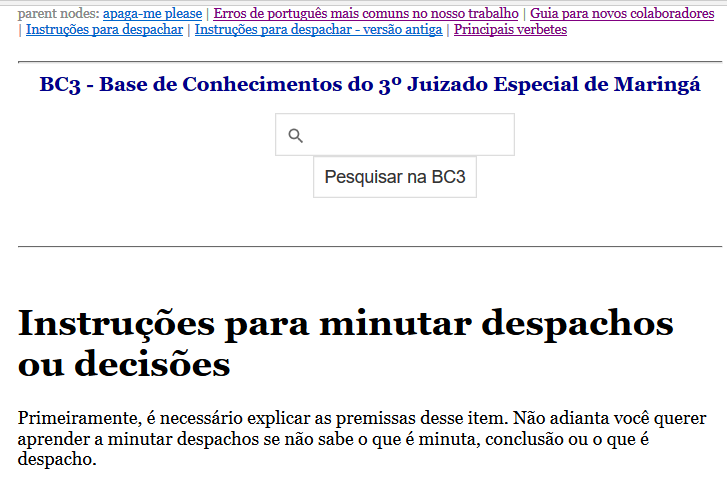 fim da imagem
fim da imagem
Se eu quiser, por exemplo, criar um link para o artigo acima, colocarei entre colchetes o nome completo dele, assim
[Instruções para minutar despachos ou decisões]
Então você pode criar um lote de artigos de uma vez, e criar links entre eles. Basta que os links fiquem entre colchetes, e correspondam exatamente ao nome completo do arquivo linkado (sem extensão!).
É isso.
Quero atualizar uma página que já existe
Se for só para acrescentar ou mudar algumas frases, mais simples e rápido você me pedir, passando as informações.
Se você quer reelaborar em muitos trechos um artigo ou modelo longo, e daria muito trabalho digitar as partes que serão aproveitadas, há um truque. É trabalhoso, mas funciona.
- Se o artigo está no Paper, vá lá e exporte-o em formato Markdown.
- Se o artigo está na nova BC3 (isto é, no saite html que você está lendo agora) marque e copie o texto de que você precisa. Crie um arquivo novo no Paper. Cole lá o texto que copiou. Exporte em formato Markdown.
- Abra o arquivo Markdown que exportou no editor de texto puro (word não serve). Troque a formatação Markdown pela que é usada no nosso saite, isto é:
- troque todo # por +
- apague todos os ~~ (todos os til emendados) que houver
- troque todos os ** por *
- Coloque uma linha em branco entre cada parágrafo do texto, se já não houver. Não deixe duas ou três ou nenhuma linha em branco entre os parágrafos. Uma linha em branco é o certo. É importante para a automatização do resto do processo, que eu faço aqui.
- Elimine todas as linhas horizontais, que são representadas por "----------". Menos a linha que antecede o rodapé (aquela parte onde constam as tags, data de criação, alterações, etc.).
Essas trocas parecem muito trabalhosas, mas se você usar um editor decente, como o Notepad++ (que o TJ deixa instalar) ele faz isso rapidamente, automatizando parte do trabalho.
Aliás, de um modo geral, se você vai consertar um artigo migrado do Paper, seria útil ler primeiro as instruções para corrigir modelos de despachos e sentenças na nova BC3.
Lá se explica, por exemplo, que no seu arquivo Markdown todos os links para outras páginas/artigos da BC3 aparecerão assim:
[nome da página linkada](http://blablabla.com)
Para corrigi-los, basta apagar toda a parte do link entre os parênteses (incluindo os parênteses), e deixar a parte que está entre colchetes.
Quando acabar salve seu arquivo de texto puro reformatado e me envie. Na dúvida, me mande também uma cópia do arquivo Markdown original, para eu recuperar alguma coisa que possa ter ficado truncada.
Usando imagens
Infelizmente o jeito mais prático é você salvar as imagens na sua máquina, dar-lhes um nome significativo (imagem 1, imagem 2) e colocar no texto uma indicação para eu ver: "aqui vai a imagem 1". E me mande as imagens junto com o texto.
Mas se a imagem já está num repositório público da internet (no Paper, por exemplo), você pode simplesmente copiar o endereço dela (o endereço que aparece na linha de endereço no navegador quando você abre a própria imagem! Não o endereço da página do saite onde ela aparece) e colar no seu texto, assim:
https://www.nomedosaite.com/nome_do_arquivo_de_imagem.jpg
Não precisa nenhuma formatação, é só colar o endereço na imagem numa linha isolada (não funcionaria se eu colasse assim: https://www.nomedosaite.com/nome_do_arquivo_de_imagem.jpg, no meio de um bloco de texto.
Se você quiser por uma legenda na sua imagem, para o leitor do artigo entender do que se trata, deixe uma linha em branco entre o texto que antecede a imagem, coloque o texto da legenda numa linha, e coloque o link da imagem (ou o aviso "aqui vai a imagem 1") na linha imediatamente subsequente, sem linha em branco separando legenda e imagem. Assim
Este é o parágrafo de texto que antecede a imagem
Isto é uma linha em branco
Isto é uma legenda para a imagem abaixo
https://www.nomedosaite.com/nome_do_arquivo_de_imagem.jpg
Isto é uma linha em branco
Este é o parágrafo de texto que vai depois da imagem
criando modelos de despachos
Crie o modelo seguindo este Padrão para modelo de despacho.
O modelo deve conter os seguintes tópicos ou partes ou seções (se aplicáveis ao caso! Não crie tópicos para informações que não existem), identificadas como título nível 2 (isto é ++ )
sumário, vide instrução mais abaixo;
agrupadores (Indicação do(s) agrupador(es) em que o modelo é aplicado (importante!));
notas relacionadas: links para as notas que tratam do assunto;
fluxogramas relacionados: links para os fluxogramas que tratam do assunto;
enunciados relacionados: links para os enunciados Fonaje ou Fonajef que tratam do assunto;
instruções: Instruções, comentários, remissões a outros modelos que podem ajudar, informações que ajudem o colaborador a entender o que o despacho faz e quando é usado;
classificação: código do Projudi, descrição, informações para preencher os campos de classificação no projudi;
texto do modelo: o despacho propriamente;
rodapé (aquela parte onde constam as tags, data de criação, alterações, etc.); essa parte não tem subtítulo, é precedida por uma linha horizontal (isto é, "----", sem as aspas). Coloque aí seu nome e a data em que criou o modelo.
Se o modelo em que você está trabalhando é simples e não contém informação em algum desses tópicos, o tópico não precisa existir. Os únicos tópicos que são necessários sempre são: sumário, agrupadores, instruções, classificação e texto do modelo. Não insira títulos para ficarem vazios.
Siga a formatação indicada nos tópicos precedentes, especialmente para os subtítulos!
Se no despacho/sentença que você está modelando houver trechos que o usuário tiver de preencher, ou alterar, ou decidir se ficam ou saem, eles devem ser destacados. Isso é muito importante.
Para destacar, insira imediatamente antes da parte a ser destacada o código "xy1" (sem as aspas!), e imediatamente depois o código "xy2" (sem as aspas). Depois substituirei essas marcas por umas magias de informática que seriam complicadas para explicar aqui.
Daí me passe o modelo, em arquivo de texto puro e seguindo as instruções de formatação acima. Pode deixar que eu cuido dos índices na BC3.
sobre informações sigilosas ou perigosas
A BC3 é um saite público. Qualquer pessoa do mundo pode ler tudo que está lá.
Portanto, se precisar incluir no seu modelo, ou no seu artigo, alguma informação que deva permanecer entre nós, sem acesso ao público externo (leia-se: partes, advogados, imprensa...), coloque no texto, em lugar da informação sigilosa, um código, começando com a sigla IR (informação reservada) seguido de um número com 3 dígitos, por exemplo: IR017. Daí acesse [este documento do Paper (acessível só para quem é usuário autorizado lá), e coloque lá a legenda, isto é, o código que você usou e, na frente, o que ele significa.
Isso vale também para os nomes dos arquivos e títulos das páginas, obviamente.
Para saber qual o número de IR que está desocupado, acesse a legenda no link acima.
E coloque no alto do seu documento um advertência sobre conter conteúdo reservado, e o link para a legenda, como fiz, por exemplo, aqui: m904 sentença padrão bancário TAC TEC seguro.
inserindo índice (sumário) no artigo
Se você incluir a expressão
em qualquer lugar do artigo, o editor inserirá ali automaticamente um sumário do conteúdo do artigo. O sumário é baseado nos subtítulos contidos na página, por isso é importante que seu artigo, se for longo, tenha subtítulos identificados pelos sinaizinhos de +, conforme ensinado acima.
O lugar ideal para por o sumário é no alto da página. Se você puser mais de um sumário no mesmo documento eles serão idênticos: o programa não gera sumários parciais ("só daqui para baixo"), só integrais.
O sumário que consta do alto deste artigo é um exemplo de como fica isso.
links para subtítulos (totalmente opcional!)
Isso é bem complicado, então é opcional. Fica como dica para quem for trabalhar em textos longos e quer facilitar a vida do leitor, fazendo remissões a partes específicas de outros artigos.
Por exemplo, você está escrevendo um texto e quer remeter o leitor ao arquivo "Arquivo bem legal", mas não quer que o leitor caia no alto desse artigo, quer chamar a atenção dele para um pedaço específico do artigo; quer que ao clicar no link ele abra direto no subtítulo chamado "O melhor subtítulo de todos", que está dentro do "Arquivo bem legal".
Para fazer isso, precisa editar os dois arquivos, o que você está escrevendo agora, onde constará o link (vamos chamá-lo de "Texto novo"), e o arquivo velho, o "Arquivo bem legal".
Primeiro, edite o "Arquivo bem legal", vá no subtítulo "O melhor subtítulo de todos" e crie duas linhas em branco antes dele. Escreva ali:
anchor: nomeunicoeirrepetiveldaancora
Só vai funcionar se você seguir estas regras:
"nomeunicoeirrepetiveldaancora", que é o nome da âncora, tem de ser um nome único, que não se repete em nenhuma parte do arquivo;
"nomeunicoeirrepetiveldaancora" não pode conter símbolos, acentos, espaços em branco; só letras e números;
precisa haver uma linha em branco antes da âncora, e outra linha em branco depois;
a âncora tem de ficar logo acima do subtítulo que ela quer chamar.
Daí você salva esse "Arquivo bem legal". Abre para editar o "Texto novo", vai no lugar onde quer por o link, e coloca o link assim:
[Arquivo bem legal!nomeunicoeirrepetiveldaancora |clique aqui]
O "clique aqui" você troca pelo texto de sua escolha. O importante é que entre o nome da página que o link chama e o nome da âncora haja um ponto de exclamação, nenhum espaço em branco. Depos do nome da âncora há UM espaço em branco, e depois uma barra |
Depois da barra não pode haver espaço em branco: tem de emendar ali o texto do link, sem espaço. E o conjunto todo fica dentro de colchetes.
Se você não quiser editar o arquivo destino (o "Arquivo bem legal") do exemplo, só coloque no "Texto novo" uma observação para mim, pedindo para eu criar a âncora e dizendo onde ela deve ficar.
tags: xxxinternas xxxajuda
última revisão: alms, 21 de maio de 2019
Início | Principais verbetes | Treinamento | Modelos | Gestão | Lista geral
versão 1.53 (28/5/2021 13:55)
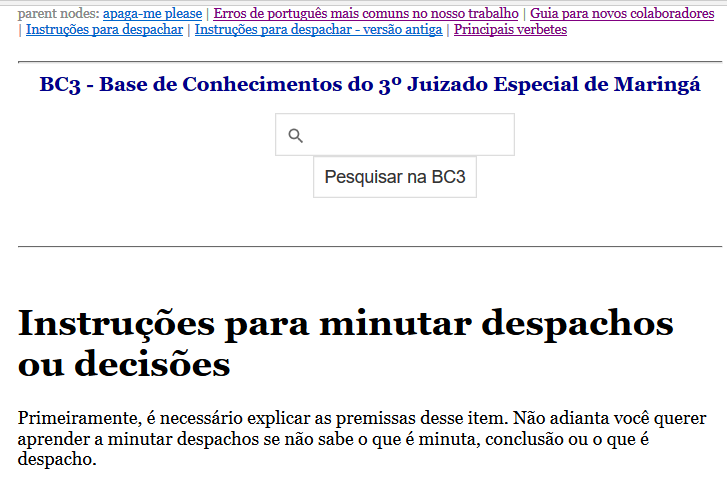 fim da imagem
fim da imagem